قم بتثبيت تحديثات Windows باستخدام طرق بديلة
- غالبًا ما تكون تحديثات Windows مطلوبة لإصلاح المشكلات والتأكد من تشغيل الكمبيوتر بسلاسة.
- ومع ذلك ، يمكن أن يكون تنزيلها وتثبيتها أمرًا شاقًا إذا كان الخطأ 0x80071a2d هو أي شيء يمر به.
- لحسن الحظ ، هناك المزيد من الطرق لتنزيل التحديث في حالة فشل الأداة المساعدة لتحديث Windows المضمنة.
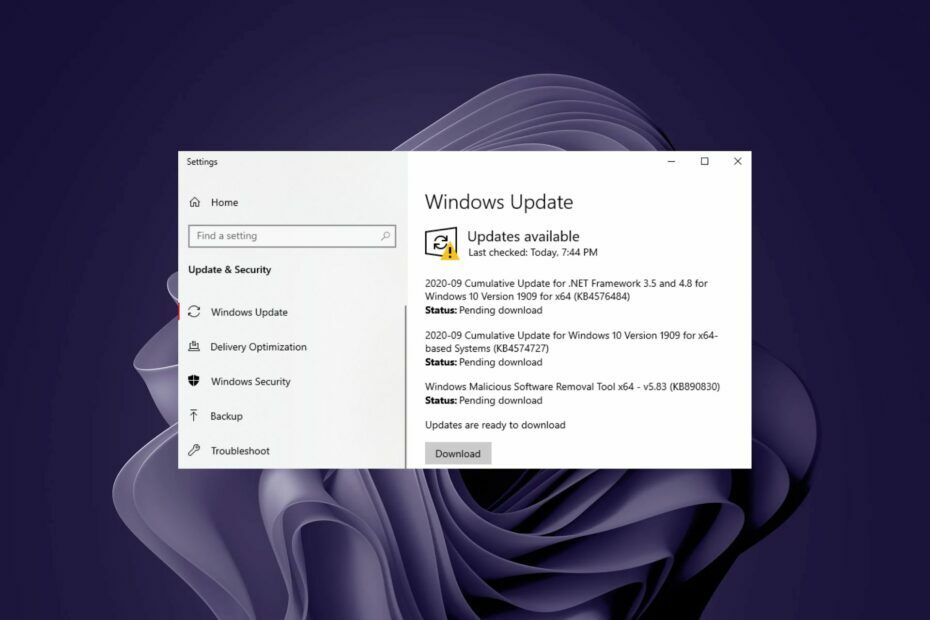
Xالتثبيت عن طريق النقر فوق ملف التنزيل
- قم بتنزيل Fortect وتثبيته على جهاز الكمبيوتر الخاص بك.
- ابدأ عملية مسح الأداة للبحث عن الملفات الفاسدة التي هي مصدر المشاكل.
- انقر بزر الماوس الأيمن فوق ابدأ الإصلاح لحل مشكلات الأمان والأداء مع جهاز الكمبيوتر الخاص بك.
- تم تنزيل Fortect بواسطة 0 القراء هذا الشهر.
تشغيل تحديثات Windows سلس للغاية في بعض الأحيان ننسى أنه يمكن أن تكون هناك حالات يمكن أن تفشل فيها. هذا ما يفعله الخطأ 0x80071a2d.
ربما تكون قد قمت بتثبيت تحديثات أخرى بنجاح ، ولكن لسبب ما ، تبدأ هذه التحديثات وتفشل قبل انتهائها مباشرة. لماذا يحدث هذا؟ دعونا نكتشف ، أليس كذلك؟
ما هو خطأ Windows Update 0x80071a2d؟
يحدث هذا الخطأ عندما تكون في منتصف عملية تثبيت تحديثات Windows. قد تحصل على السبق ، ولكن في مرحلة ما ، ستصلك رسالة تفيد بفشل التحديث. لكن ما هو السبب الجذري لهذه المشكلة؟ فيما يلي بعض الأسباب المحتملة:
- فشل الاتصال - تعني رسالة الخطأ 0x80071a2d أن Windows Update لم يتمكن من الاتصال بخادم Microsoft. قد يكون هذا بسبب وجود لا يوجد اتصال بالشبكة عندما حاولت تثبيت تحديث.
- اعدادات جدار الحماية - يمكن أن يتداخل برنامج مكافحة الفيروسات مع عملية تثبيت تحديثات Windows.
- ملفات النظام الفاسدة - يمكن أن يحدث خطأ Windows Update 0x80071a2d أيضًا بسبب ملفات النظام الفاسدة وإدخالات التسجيل. عندما تتلف هذه الملفات ، فقد يتسبب ذلك في حدوث مشكلات في تثبيت التحديثات على جهاز الكمبيوتر الخاص بك.
- مشكلة في خدمة Windows Update - يمكن أن يحدث هذا إذا أصيب جهاز الكمبيوتر الخاص بك ببرامج ضارة مثل الفيروسات. يمكن أن تمنع البرامج الضارة خدمة Windows Update من العمل بشكل صحيح.
كيف يمكنني إصلاح الخطأ 0x80071a2d؟
تتضمن بعض الفحوصات الأولية التي يمكن أن تخرجك من هذه المتاعب ما يلي:
- تحقق مما إذا كان ملف سرعات الاتصال بالإنترنت مستقرة.
- تأكد من أن لديك مساحة كافية لتثبيت تحديثات Windows.
- تحقق مما إذا كان ملف يقوم برنامج مكافحة الفيروسات بحظر التحديثات.
- حاول تثبيت التحديث واحدًا تلو الآخر بدلاً من التثبيت التراكمي.
- يفحص حالة خادم Microsoft والتأكد من عدم وجود أوقات تعطل مجدولة.
- انتظر بضع دقائق وحاول لاحقًا.
1. قم بتشغيل مستكشف أخطاء Windows Update ومصلحها
- ضرب شبابيك مفتاح وانقر فوق إعدادات.

- انقر فوق نظام واختر استكشاف الاخطاء.

- انتقل إلى مستكشفات الأخطاء ومصلحها الأخرى.

- انقر على يجري خيار تحديث ويندوز مستكشف الأخطاء ومصلحها.

إذا لم يحل مستكشف أخطاء Windows ومصلحها المشكلة في النهاية ، فيمكنك استخدام طريقة بديلة. لذلك ، فإن الطريقة المثالية لإصلاح ملفات النظام التالفة أو مشكلات التسجيل هي أداة إصلاح نظام احترافية.
2. أعد تشغيل خدمة Windows Update
- ضرب شبابيك + ص مفاتيح لفتح يجري يأمر.
- يكتب services.msc وضرب يدخل.

- حدد تحديث ويندوز الخدمة ، انقر عليها نقرًا مزدوجًا وحدد ملكيات.

- انتقل إلى عام علامة التبويب ، تحت نوع بدء التشغيل، يختار تلقائي من خيارات القائمة المنسدلة ، وانقر فوق يبدأ زر.

- بعد ذلك ، انقر فوق يتقدم وثم نعم.
3. أعد تشغيل خدمة النقل الذكي في الخلفية
- ضرب شبابيك + ص مفاتيح لفتح يجري يأمر.
- يكتب services.msc وضرب يدخل.

- حدد موقع ملف خدمة النقل الذكي في الخلفية، انقر فوقه نقرًا مزدوجًا وحدد ملكيات.

- انتقل إلى عام علامة التبويب ، تحت نوع بدء التشغيل، يختار تلقائي من خيارات القائمة المنسدلة ، وانقر فوق يبدأ زر.

- بعد ذلك ، انقر فوق يتقدم وثم نعم.
- خطأ 0x8004def7: كيفية إصلاح مشكلة تسجيل الدخول إلى OneDrive
- 0x800f0906 خطأ DISM: كيفية إصلاحه
- ما هو Cimfs.sys وكيفية إزالته؟
- Riched20.dll مفقود: كيفية إصلاحه أو تنزيله مرة أخرى
4. قم بتشغيل عمليات فحص DISM و SFC
- ضرب قائمة البدأ رمز ، اكتب كمد في شريط البحث ، ثم انقر فوق تشغيل كمسؤول.

- اكتب الأوامر التالية واضغط يدخل بعد كل واحد:
DISM.exe / عبر الإنترنت / تنظيف الصورة / استعادة الصحةsfc / scannow
5. أعد تعيين مكونات تحديث Windows
- اضغط على قائمة البدأ رمز ، اكتب كمد في شريط البحث ، ثم انقر فوق تشغيل كمسؤول.

- اكتب الأوامر التالية واضغط يدخل بعد كل واحد:
بت توقف صافيتوقف صافي wuauservصافي توقف appidsvcصافي توقف cryptsvcحذف "٪ ALLUSERSPROFILE٪ \ Application Data \ Microsoft \ Network \ Downloader \ *. *"rmdir٪ systemroot٪ \ SoftwareDistribution / S / Qrmdir٪ systemroot٪ \ system32 \ catroot2 / S / Qregsvr32.exe / s atl.dllregsvr32.exe / s urlmon.dllregsvr32.exe / s mshtml.dllإعادة تعيين netsh winsockوكيل إعادة تعيين netsh winsockبتات البداية الصافيةبداية net wuauservبدء صافي appidsvcبدء net cryptsv
6. قم بتنزيل التحديث يدويًا
6.0 استخدم كتالوج Microsoft Update
إذا كنت قد جربت جميع الخطوات الموصى بها أعلاه وما زلت تتلقى خطأ تحديث رمز الخطأ 0x80071a2d ، فقد حان الوقت للتنزيل مباشرة من الموقع.
قد تكون المشكلة مع أداة التحديث المضمنة. يمكنك العثور على التحديث المحدد من كتالوج Microsoft Update.
6.1 استخدم مساعد التحديث
- انتقل إلى المتصفح الخاص بك وانتقل إلى تحديث صفحة المساعد.
- اضغط على التحميل الان زر.

- قم بتشغيل ملف exe واضغط على ملف قبول وتثبيت زر.

- سيبدأ تنزيل الملفات المحدثة بمجرد أن تتحقق الأداة من أن جهاز الكمبيوتر الخاص بك يفي بمتطلبات النظام. سيُطلب منك إعادة تشغيل جهاز الكمبيوتر بعد الانتهاء.
يمكنك أيضًا استخدام ملف أداة إنشاء الوسائط كأداة ترقية للتحديثات. ستحتاج إلى جهاز تخزين خارجي ، ويجب أن يفي جهاز الكمبيوتر الخاص بك بامتداد متطلبات نظام Windows 11.
كحل أخير ، قد تضطر إلى ذلك القيام بتنظيفثَبَّتَولكن آمل ألا تصل إلى تلك المرحلة.
هذا كل شيء في هذه المقالة ، ولكن لأي ملاحظات أو استفسارات أو تعليقات ، اترك تعليقًا أدناه.
هل ما زلت تواجه مشكلات؟
برعاية
إذا لم تحل الاقتراحات المذكورة أعلاه مشكلتك ، فقد يواجه جهاز الكمبيوتر الخاص بك مشكلات أكثر خطورة في نظام التشغيل Windows. نقترح اختيار حل الكل في واحد مثل فورتكت لإصلاح المشاكل بكفاءة. بعد التثبيت ، فقط انقر فوق ملف عرض وإصلاح زر ثم اضغط ابدأ الإصلاح.


